1. 概述编辑
1.1 版本
| FineBI服务器版本 | 数据门户插件 | 功能变更 |
|---|---|---|
| 6.0.2 | V1.0 | - |
| 6.0.3 | V1.1 | - |
| 6.0.3 | V1.6 | 新增内置门户demo |
| 6.0.9 | V1.9 | 支持移动端数据门户 |
1.2 功能简介
数据门户是帆软软件推出的统一数据查询入口的功能。
本文将简单介绍插件的安装和使用方法。
2. 插件简介编辑
3. 门户管理编辑
在「管理系统>数据门户>门户管理」中,展示该工程中所有的数据门户,并展示门户名称和最后修改时间。
门户管理中,支持新建门户,支持自定义开关「查看用户自定义」、支持编辑、预览、分享、重命名、复制、删除数据门户。如下图所示:

3.1 新建门户
管理员登录FineBI系统,点击「管理系统>数据门户>门户管理」,点击「新建门户」,设置「门户名称」,选择「门户布局」后,点击「确定」。
门户名称:不支持为空,不支持与其他数据门户重名。
门户布局:帆软预设了三种门户布局方式,也可选择「自定义」创建一个内容完全为空的数据门户。

即可成功创建一个数据门户,并在新窗口打开。用户可自行编辑数据门户的内容,进行预览/保存。如下图所示:
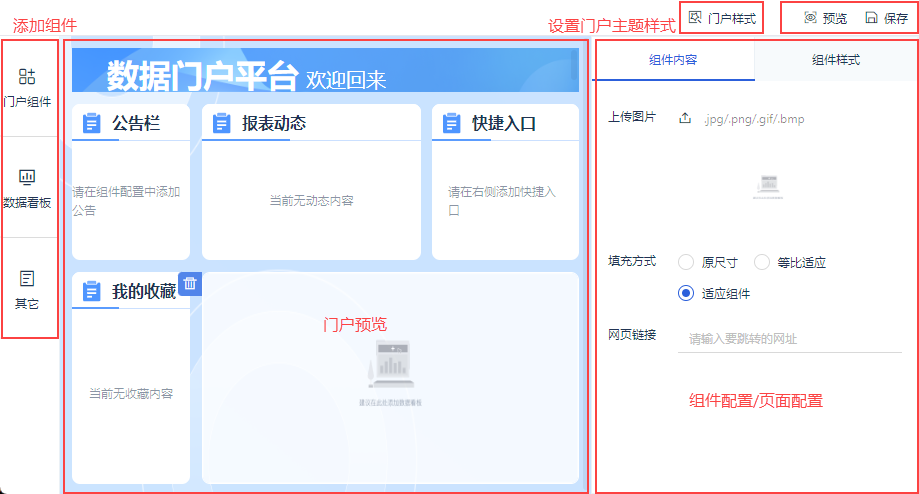
3.2 编辑门户
点击对应数据门户后的「编辑」按钮,即可进入数据门户编辑界面。如下图所示:

3.3 预览门户
点击对应数据门户后的「预览」按钮,即可在新窗口预览数据门户效果。如下图所示:
注:数据门户看板目前仅支持在PC端进行预览,暂不支持移动端。
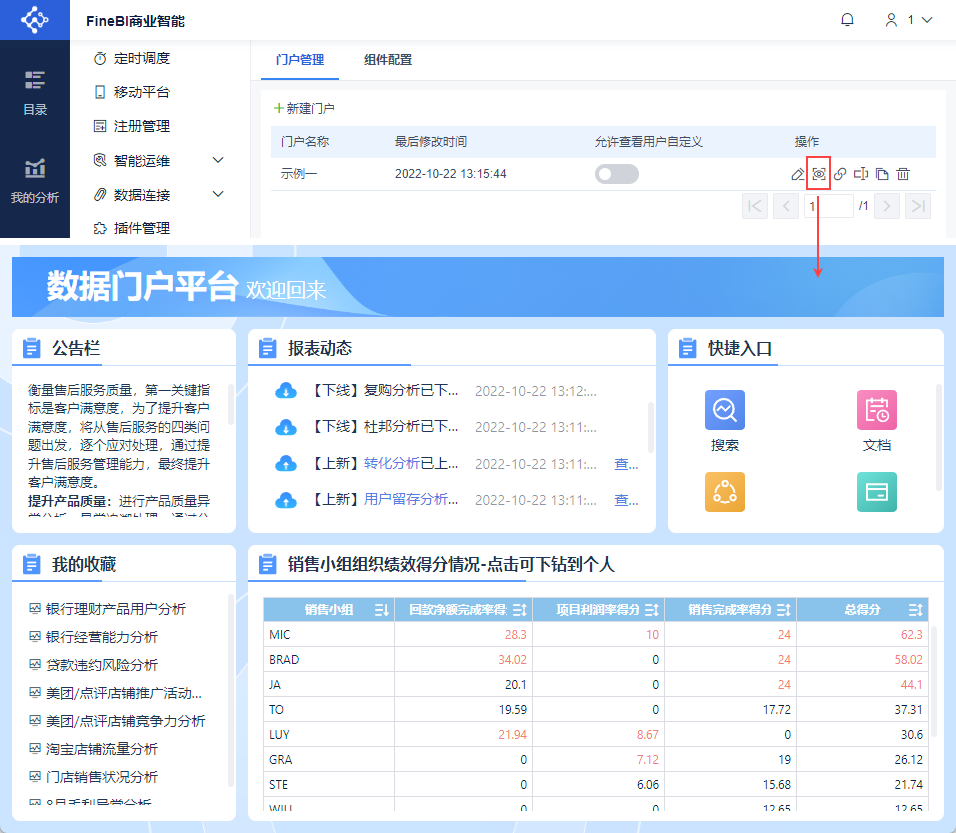
3.4 生成链接
点击对应数据门户后的「生成链接」按钮,可复制该数据门户看板的预览链接。
管理员可将预览链接通过目录挂载链接的形式,挂载到目录中。
也可以直接将链接分享给其他用户,用户通过登录FineBI系统账号,即可查看权限内的内容。

3.5 重命名门户
点击对应数据门户后的「重命名」按钮,可修改门户名称。如下图所示:

3.6 复制门户
点击对应数据门户后的「复制」按钮,可复制一份完全相同的数据门户,门户名称默认为「原门户名称1」。
点击「确定」按钮后,即可复制一份完全相同的数据门户,并在新窗口打开。

3.7 删除门户
点击对应数据门户后的「删除」按钮,可删除该数据门户。请谨慎删除,删除后的数据门户无法恢复。如下图所示:

3.8 允许查看用户自定义
点击对应数据门户后的「允许查看用户自定义」按钮,用户查看模板时,支持自定义调整自己查看的门户内容。如下图所示:

4. 组件配置编辑
组件配置目前仅支持管理公告。
点击「发布新公告」,可选择生效的数据门户,可输入公告内容,可设置公告样式,如下图所示:

界面中展示所有历史发布的公告内容、展示终端、发布时间,可再次编辑公告和删除公告。




